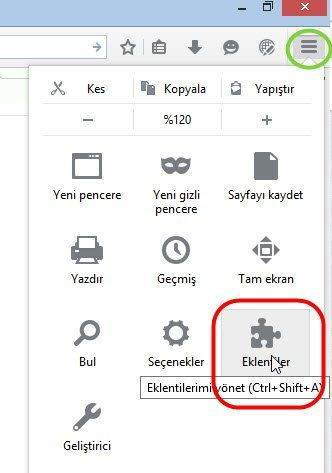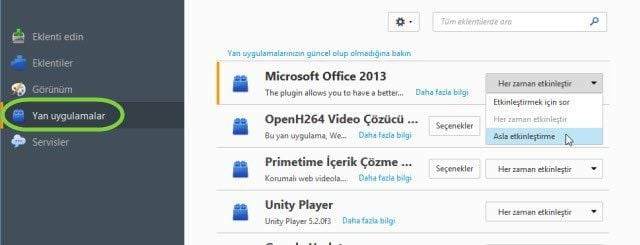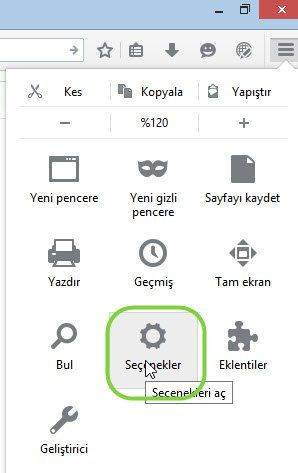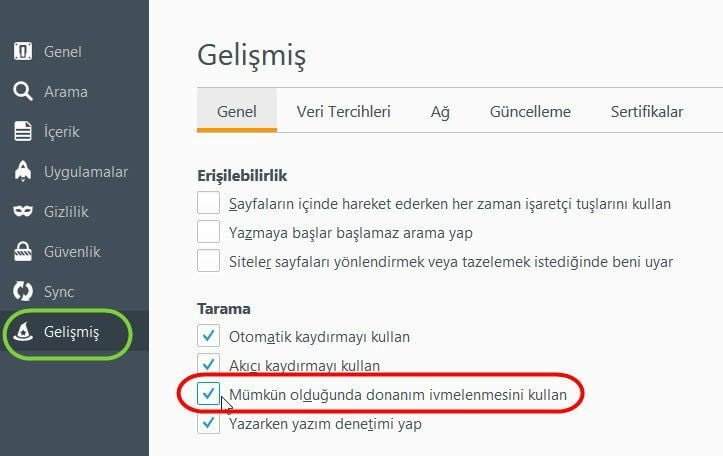Sistem Kaynakları Kullanımınızı Kontrol Edin, Verimsiz Çalışan Yan Uygulamaları Devre Dışı Bırakın
Sisteminizde Firefox’un yavaş çalışmasının bir diğer sebebi de sistem kaynaklarınızın ve özellikle RAM’inizin verimsiz kullanılması olabiliyor. Bu problemin direkt olarak Firefox’la ilgili olmadığını belirtmekte fayda var; Firefox haricinde bilgisayarınız üzerinde çalışan yazılım veya servisler sistem kaynaklarınızın gereğinden fazla tüketilmesine ve Firefox’a yeterli kaynak kalmamasına sebep oluyor. Bu problemlerden en yaygın olarak karşılaşılanı yüzde yüz disk kullanımı problemi. Bu problemi nasıl aşabileceğinizi ve ne gibi önlemler alabileceğinizi bu yazımızda detaylı bir şekilde anlatmıştık:
Yüzde Yüz Disk Kullanımı Sorununu Bu 4 Adımda Çözün
Yüzde yüz disk kullanımı probleminin haricinde Firefox’ta yer alan yan uygulamalar nedeniyle Firefox’un gereğinden fazla bellek kullanımı yapması da mümkün. Bu durumda bu yan uygulamaları devre dışı bırakmanız problemi çözebilir.
Hangi yan uygulamanın fazla kaynak kullanımına sebep olduğunu görebilmek ve bu uygulamaları devre dışı bırakmanın internet gezintilerinizde fonksiyonel bir eksiklik yaratıp yaratmayacağını öğrenmek üzere Firefox’unuzda yüklü olan yan uygulamaları teker teker devre dışı bırakmayı deneyebilirsiniz. Bu iş için şu adımları izleyin:
Firefox açıkken sağ üst köşedeki yeşil ile işaretlenmiş menü tuşuna tıklayın, menü açılınca Eklentiler simgesine tıklayın ve Eklentiler sayfasını açın.
Eklentiler sayfası açılınca sol taraftaki Yan uygulamalar sekmesine tıklayın. Bu sekmede sağ tarafta listelenmiş olan yan uygulamarın sağ taraflarında yer alan açılabilir menüden “Asla etkinleştirme” seçeneğini seçin. Değişiklikleri uygulamak için tarayıcınızı yeniden başlatın. Her yan uygulama için bu işlemi sistem kjaynaklarını aşırı tüketen uygulamayı tespit edene kadar tekrar edin. Bu sayede Firefox’un gereksiz kaynak tüketen yan uygulamasını bulabilecek ve onu etkisiz hale getirebileceksiniz.
Bu önlemlerin yanısıra Firefox’un donanımınızdan etkili bir şekilde faydalandığından da emin olun. Bu iş için Firefox seçeneklerine gidin:
Firefox seçenekleri açılınca sol taraftan Gelişmiş sekmesine tıklayın ve “Mümkün olduğunda donanım ivmelenmesini kullan” seçeneğinin yanındaki kutucukta onay işaretinin olduğundan emin olun:
Bütün bu işlemler işe yaramadıysa Firefox tarayıcınız üzerinde daha az sekme kullanmayı deneyebilir, sisteminize daha fazla RAM ekleyerek de ek kaynak sahibi olabilirsiniz. Firefox’u son sürümüne güncellemeniz de kimi zaman problemleri çözmenize yardımcı olabiliyor; çünkü Mozilla yeni sürümlerle birlikte Firefox’un işlemci ve bellek kullanımını iyileştiren geliştirmeler yapabiliyor.